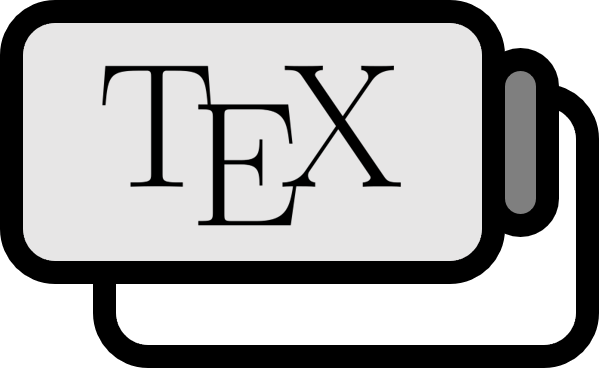IguanaTeX: PowerPointでTeXを入力する方法
説明
パワーポイントの純正数式入力機能は非常に粗悪だ。TeXの文法を一部は取り入れているが、まともに使うには到底及ばないレベルであり、最も重要な問題は数式が美しくないことだ。プレゼン資料を作成する際に数式が美しくないのは致命的な欠点だ。そのため、数式が多く必要なプレゼン資料の場合、TeXのbeamer形式がよく使われる。しかし、TeXはプレゼン資料を作成するために開発されたものではないため、beamerを使うのは実質的にTeXという環境上でプレゼン資料を作成するための`体当たり`に近い。特に写真やGIF、動画が多く入る場合や他の効果を与えるためには、パワーポイントを使用するのがはるかに良い。数式に関係ない部分においては、プレゼン資料を作成するにはpptがbeamerよりも圧倒的に優れている。つまり、数式に関連する部分だけ補完すれば、パワーポイントを使うのがbeamerを使うよりはるかに良い。
IguanaTeXはパワーポイントでTeX文法を使えるようにする追加機能だ。TeXのようなものではなく、実際のTeX文法で動作し、数式をレンダリングする。したがって、コンピュータにTeXがインストールされている必要がある。MiKTeKまたはTeX Liveがインストールされている必要がある。論文やレポートなどで使用した数式をそのままコピペして使えるので、プレゼン資料に数式を入力するのに非常に便利だ。
インストール
Windows OSを基準に説明する。IguanaTeXホームページで「Download」タブをクリックする。
①「Download from Github」リンクをクリックし、②「Add-in for Windows」で、*.ppamファイルをダウンロードする。または、「Download」タブから過去のバージョンをダウンロードしても大きな問題はない。
ダウンロードした*.ppamファイルをC:\Users\ユーザー名\AppData\Roaming\Microsoft\AddInsのパスに貼り付ける。このときAppDataフォルダは隠しフォルダなので、隠しフォルダを表示するよう設定する必要がある。
パワーポイントを起動し、①「ファイル」タブで「オプション」をクリックする。②「アドイン」タブで、③「管理」項目を「PowerPointアドイン」に選択し、④「移動」ボタンを押す。
「新規インストール」ボタンを押し、ファイルエクスプローラーが開いたら、先ほどダウンロードした*.ppamファイルを選択する。その後、インストールされたことを確認して閉じるボタンを押す。すると、「ヘルプ」タブの右側に「IguanaTeX」タブが新しく追加されたことを確認できる。
使用
「IguanaTeX」タブで「New LaTeX Display」項目から新しい数式を挿入できる。このようにレンダリングされた数式はベクトル画像なので、拡大縮小しても崩れない。画像をクリックし、「IguanaTeX」タブで「Edit LaTeX Display」項目をクリックすると、TeXコードを修正できる。
以下はIguanaTeXで挿入した数式(上)と、パワーポイントの純正数式入力機能で挿入した数式(下)だ。
環境
- OS: Windows11
- バージョン: Tex Live 2023, IguanaTeX_v1_61